İlan
Ultra geniş ve 4K monitörlerin ortaya çıkışı bilgisayar kullanıcılarına her zamankinden daha fazla ekran alanı sunuyor. Ancak etkinlikler için çok fazla alanla, ekranınızı düzenli tutmak zordur. Çalışma belgelerinizi tek bir alanda nasıl tutarsınız veya Spotify'ın her sabah aynı yerde açıldığından emin olun?
Bazı monitör üreticileri bunu dikkate almıştır. Ek yapıştırma ızgaraları, numaralı alanlar ve çok daha fazlası ile ekranınızın her alanını kontrol etmek için monitör ve masaüstü bölücüler kullanabilirsiniz.
İşte en iyi ücretsiz ve premium sanal ekran bölücü ve monitör yönetimi uygulamaları!
1. MaxTo
MaxTo harika bir ekran bölücü ve pencere yönetimi uygulaması. Kısa açıklamada belirtildiği gibi, “Kaçırdığınızı bilmediğiniz pencere yöneticisi” dir.
Uygulamanın kaydırıcılarını kullanarak monitörünüzü bölgelere bölmek için MaxTo'yu kullanabilirsiniz. Kaydırıcıları sorunsuz bir şekilde yeniden ayarlayabilirsiniz, böylece bölücülerinizi anında kontrol edebilirsiniz. Bölgeler yerleştirildikten sonra, pencerenizi bir bölgeye yaslamak için sürüklerken Shift tuşunu basılı tutarak pencerelerinizi bölgeler etrafında kaydırabilirsiniz.
Farklı ekran bölgesi düzenlerini kaydetme seçeneği de vardır. Kaydırıcılarınızı sürüklemek zorunda kalmadan iş akışınıza bağlı olarak farklı ekran düzenleri yükleyebilirsiniz. Bir başka kullanışlı MaxTo özelliği Tarifler. MaxTo Recipe'ınızı tek bir kısayol tuşuna basarak pencere bölgelerinizde birden fazla program açacak şekilde programlayabilirsiniz.
MaxTo bir premium monitör yönetimi uygulaması. Bir ömür boyu abonelik, yazma sırasında 29 $ 'a mal olur. Ancak, taahhütte bulunmadan önce MaxTo'yu test etmek istiyorsanız ücretsiz bir deneme var.
İndir: İçin MaxTo pencereler (Ücretsiz deneme)
2. GridMove
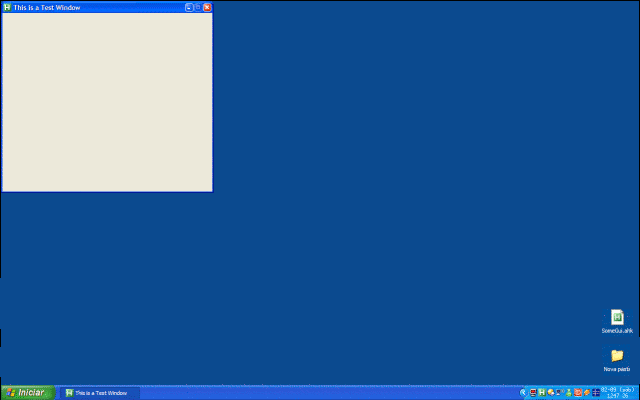
GridMove ücretsiz bir monitör ve pencere yönetim aracıdır. Farklı etkileşim yöntemleri, önceden hazırlanmış ek ızgara şablonları ve özelleştirilebilir kısayol tuşları gibi çeşitli pencere yönetimi özellikleriyle birlikte gelir.
Masaüstü ve monitör gereksinimleriniz için kişisel ek ızgaralar da oluşturabilirsiniz. Özel seçenek, varsayılan seçeneklerden daha büyük ekran oranlarına sahip ultra geniş monitörler için mükemmeldir. Ayrıca bir kapsamlı GridMove forum dizisi diğer kullanıcıların özel ızgaralarıyla. Genel olarak, GridMove kullanışlı bir ücretsiz pencere yönetimi uygulaması.
İndir: İçin GridMove pencereler (Bedava)
3. Masaüstü Bölücü
Desktop Divider, monitörünüzü Desktop Divider'ın döşemeleri olarak adlandırdığı birden çok “bitişik olmayan kesişmeyen bölgeye” ayırır. Masaüstü Bölücü döşemeleri özelleştirilebilir. Monitör düzeninizi mükemmelleştirmek için çeşitli boyutlarda karolar oluşturabilirsiniz.
Geniş ekran monitörünüzü yönetmenize yardımcı olacak bazı kullanışlı kısayollar da vardır. Örneğin, istediğiniz döşemelerin sayısını ayarlayabilir, ardından döşemeler arasında geçiş yapabilirsiniz.
İndir: İçin Masaüstü Bölücü pencereler (Bedava)
4. bölmek
Divvy, ekran gayrimenkulünüzü kullanımı kolay birçok alana “bölmenizi” sağlar. Çalışma stilinize uygun alanlar oluşturmak için entegre ekran ızgarasını kullanabilir, ardından uygulama pencerelerinizi bunlar arasında hızlıca taşımak için klavye kısayolları atayabilirsiniz.
Alternatif olarak, bir pencereyi her taşıdığınızda Divvy ızgarası görünür ve pencerenizi belirli bir boyuta yerleştirebilirsiniz.
Divvy, hem Windows hem de macOS için 14 dolara mal olan premium bir araçtır. Ayrıca ücretsiz bir deneme var, bu yüzden Divvy'yi satın almadan önce test edebilirsiniz.
İndir: İçin bölme pencereler | Mac os işletim sistemi (Her İki Ücretsiz Deneme)
5. AquaSnap

AquaSnap, modern işletim sistemlerinin ek işlevselliğini Windows'un eski sürümlerine getirir. AquaSnap'i, pencereleri hızla eşit boyutlara bölmek, tanımlanmış pencere ızgaralarına yaslamak ve çok daha fazlasını yapmak için kullanabilirsiniz. Başka bir kullanışlı AquaSnap özelliği, birkaç pencereyi birbirine yapıştırarak aynı anda taşımanıza izin verir.
AquaSnap, Windows'un eski sürümleri göz önünde bulundurularak tasarlanmış olsa da, kapsamlı yakalama ve birkaç pencereyi birlikte taşıma yeteneği, ultra geniş monitör kullanıcıları için değerli bir uygulama haline getirir. Veya ek yardımdan nefret eden bir kullanıcıysanız, çıtçıtlı yardım nasıl kapatılır sadece birkaç tıklama ile.
İndir: İçin AquaSnap pencereler (Bedava)
6. Sanal Ekran Yöneticisi

Sanal Ekran Yöneticisi (VDM), ultra geniş ve çoklu monitör kurulumlarını destekleyen güçlü bir monitör yönetim aracıdır.
VDM, her monitörü 16'ya kadar ayrı sanal ekrana bölebilir ve monitörünüz üzerinde hassas kontrol sağlar. Sanal ekranları her monitöre göre uyarlayarak her sanal ekranın ölçeğini belirleyebilirsiniz. Birkaç sanal ekran yapılandırması ön ayarı vardır, ancak kişisel bir yapılandırmayı kolayca kurabilir ve kaydedebilirsiniz.
Ayrıca, Sanal Ekran Yöneticisi yapılandırma paneli, yapılandırmanızı değiştirmenizi ve kurulumunuzu anında değiştirmenizi kolaylaştırır.
VDM, tek bir PC lisansı için 35 dolar olan premium bir araçtır. Ayrıca satın almadan önce test etmek için ücretsiz bir deneme var.
İndir: İçin Sanal Ekran Yöneticisi pencereler (Ücretsiz deneme)
7. Süslü Bölgeler
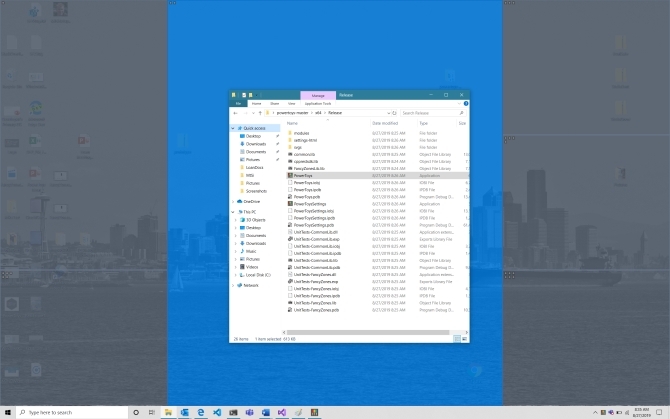
En iyi pencere yöneticisi aracının galibi şüphesiz Microsoft’un Fancy Zone'larına gidiyor. Fancy Zones, Windows 10 snap aracının bir uzantısıdır. Bu listedeki diğer birçok uygulamanın işlevselliğini Windows 10'a özgü bir uygulamaya getirir.
Süslü Bölgeler, monitör düzeninizi kullanımı kolay monitör düzenlerine böler. Varsayılan düzenler satırları, sütunları, ızgaraları ve kullanışlı bir öncelik ızgarasını içerir. Her ızgara, monitörünüze ek snap-to hatları ekleyerek uygulamalarınızı ekranın etrafına kolayca aktarmanıza olanak tanır. Fancy Zone’un varsayılan ızgaraları beğeninize uygun değilse, birden çok bölgeli özel bir ızgara düzeni oluşturabilirsiniz.
Fantezi Bölgeleri kullanmak için, PowerToys yardımcı programlarını yüklemeniz ve ardından yardımcı program yöneticisi aracılığıyla Fantezi Bölgeleri'ni etkinleştirmeniz gerekir.
İndir: İçin PowerToys pencereler (Bedava)
Fancy Zones uygulaması, yeniden canlandırılan Microsoft PowerToys projesinin bir parçasıdır. PowerToys, Microsoft'un Windows 95 ve Windows XP ve şimdi Windows 10 için geliştirdiği bir dizi ücretsiz sistem yardımcı programı uygulamasıydı. Orijinal PowerToys'ların çoğu artık Windows işletim sistemine entegre edilmiştir, örneğin Komut İstemi Burada (geçerli klasörünüzde bir Komut İstemi penceresi açar) ve X'e gönder (seçilen dosyayı içerik menüsünden bir konuma gönderin).
PowerToys yardımcı programını yükleyebilir, ardından yeni yardımcı programlar için düzenli olarak kontrol edebilirsiniz.
Mevcut diğer araçlar arasında PowerRename (dosya yeniden adlandırma seçeneklerini kapsamlı bir şekilde entegre edin) ve Windows Tuş Kısayol Kılavuzu (bir Windows tuşunu yaklaşık 1 saniye basılı tutmak kısa bir klavye kısayol kılavuzu oluşturur). PowerToys ekibi ayrıca bir animasyonlu GIF ekran kayıt aracı ve herhangi bir pencereyi yeni bir masaüstüne en üst düzeye çıkarmanıza izin veren bir araç geliştiriyor.
Ultrawide veya 4K Monitörünüzü Yönetme
Ultra geniş veya 4K monitörünüz ya da çoklu monitör yapılandırmanız varsa, ekranlarınızı yönetmek önemlidir. Ekranlarınızdan en iyi şekilde yararlanmak, ekstra üretkenlik ve çok yönlü PC deneyimi anlamına gelir.
Birkaç monitör kurmayı mı merak ediyorsunuz? Tamamına göz atın 10'da birden çok ekran ayarlama kılavuzu Windows 10'da Birden Çok Ekran Ayarlama KılavuzuVerimliliğiniz için iki ekran bir ekrandan daha iyidir. İkinci monitörünüzü çevrimiçi olarak mevcut en iyi araçlarla nasıl özelleştirebileceğinizi görelim. Daha fazla oku .
Gavin, MUO'nun kıdemli yazarıdır. Ayrıca MakeUseOf'un kripto odaklı kardeş sitesi Blocks Decoded için Editör ve SEO Yöneticisi. Devon tepelerinden ve on yıllık profesyonel yazma deneyiminden yağmalanan BA (Hons) Dijital Sanat Uygulamaları ile Çağdaş Yazma çalışmaları var. Bol miktarda çay içiyor.

